Escola
Pôster original- 4 de novembro de 2009
- 17 de julho de 2019
Estou assumindo que a pasta na pasta inicial dentro de imagens intitulada photo library.photolibrary é a única, mas queria ter certeza. Além disso, seria mais simples encontrar essa pasta em um backup da máquina do tempo? Muito obrigado por qualquer ajuda que alguém possa fornecer. Sei que não é uma tarefa difícil e, embora eu tenha backups, fico um pouco paranóico, vou acabar com pastas por toda a minha nova máquina, o que faria meu TOC subir pelas paredes Reações:ScreenSavers
ScreenSavers
- 26 de fevereiro de 2016
- Bloomingdale, GA
- 17 de julho de 2019
techwarrior
- 30 de julho de 2009
- Colorado
- 17 de julho de 2019
Você está correto, o arquivo .photoslibrary é o banco de dados com todas as fotos e metadados, supondo que você os tenha configurado para copiar as importações para a biblioteca. em caso afirmativo, você pode copiar isso para o novo Mac e selecioná-lo na primeira inicialização.
NoBoMac
Moderador
Membro da equipe- 1 de julho de 2014
- 18 de julho de 2019
OU
Por segurança, copiava toda a pasta 'Imagens', porque ...
Você também tem um objeto '.migratedphotolibrary' em Imagens? Em caso afirmativo, ele contém fotos que foram importadas por meio do antigo programa iPhotos, para o qual .photoslibrary aponta para todas as fotos antigas que o programa Photos possui. S
Escola
Pôster original- 4 de novembro de 2009
- 18 de julho de 2019
NoBoMac disse: Irei idem Migration Assistant / Time Machine também.
OU
Por segurança, copiava toda a pasta 'Imagens', porque ...
Você também tem um objeto '.migratedphotolibrary' em Imagens? Em caso afirmativo, ele contém fotos que foram importadas por meio do antigo programa iPhotos, para o qual .photoslibrary aponta para todas as fotos antigas que o programa Photos possui.
Na verdade, tenho fotos que foram migradas via iPhoto quando o aplicativo de fotos se tornou um sucesso. Boa chamada e obrigado. Eu queria usar o assistente de migração como fazia no passado, mas por algum motivo, em minha primeira tentativa de usá-lo neste novo laptop, ocorreram todos os tipos de problemas quando eu reiniciei o laptop depois. Tenho um bom backup da máquina do tempo, posso pegar tudo, só preciso garantir que coloquei no lugar certo.
Você recomenda apenas substituir a pasta de imagens atual (no novo laptop) pela antiga, ou seja, deletar o novo e colocar o antigo naquela pasta pessoal? S
Escola
Pôster original- 4 de novembro de 2009
- 18 de julho de 2019
Está tudo bem no mundo rs! Acabei usando meu último backup TM através do Finder para copiar as pastas do iPhoto e fotos para a nova pasta de imagens e tudo importado como se fosse o computador original. Obrigado pelas dicas pessoal. Ajudou a aliviar minha mente fazer o que sei ser uma tarefa simples. Minha principal preocupação era acabar com pastas em todos os lugares e fora do lugar.
Fishrrman
- 20 de fevereiro de 2009
- 19 de julho de 2019
'Só para garantir, copiava toda a pasta' Imagens ', porque ...'
Você não pode fazer isso.
A pasta 'imagens' é mais do que 'apenas uma pasta'. É um link simbólico (ou pelo menos costumava ser), que está vinculado à propriedade de sua pasta pessoal no Mac antigo.
Mas ... você PODE COPIAR coisas que estão DENTRO da pasta 'imagens', como fotos individuais, a biblioteca de fotos, etc.
Isso envolveria:
uma. copie a pasta de imagens para uma unidade externa
b. monte a unidade em outro Mac
c. clique UMA vez no ícone do drive para selecioná-lo e, em seguida, digite 'command-i' (olho) para abrir o get info. Na parte inferior de obter informações, clique no ícone de cadeado e digite sua senha. Agora coloque uma marca de seleção em 'ignorar propriedade neste volume' e feche obter informações
d. localize a pasta antiga de 'imagens' e abra-a em uma janela de localização na área de trabalho
e. agora você pode copiar itens dentro dele para a pasta 'imagens' da sua NOVA conta (no NOVO Mac).
Conforme mencionado acima, você também pode migrar de uma unidade de backup.
SEMPRE recomendo fazer backup com CarbonCopyCloner ou SuperDuper.
Suponho que o Time Machine pode funcionar, mas nunca o usei, nunca.
NoBoMac
Moderador
Membro da equipe- 1 de julho de 2014
- 19 de julho de 2019
Fishrrman disse: A pasta 'imagens' é mais do que 'apenas uma pasta'. É um link simbólico (ou pelo menos costumava ser), que está vinculado à propriedade de sua pasta pessoal no Mac antigo.
Imagens é uma pasta. E tudo em torno de Fotos está contido nessa pasta.
Onde os links entram em jogo é a biblioteca iPhotos vs Fotos. Fotos tem links físicos para as fotos na biblioteca do iPhotos. Ambas as bibliotecas serão vinculadas ao mesmo arquivo de imagem por meio de um link físico.
Dependendo do cenário, sim, as coisas podem ficar complicadas se as propriedades forem bagunçadas (por exemplo, crie uma nova conta de usuário no novo Mac e vá de lá contra o Assistente de Migração para obter a mesma configuração), mas geralmente funcionará simplesmente para copiar.
Por exemplo, movi minha pasta Imagens do meu Mac para uma unidade externa: sem problemas e links preservados, sem etapas extras.
Código:
$ cd '/ Volumes / External_SSD / Pictures / Photos Library.photoslibrary / Masters / 2007 / Event /' $ ls -li IMG_0412.jpg'https: //support.apple.com/en-us/HT204414 'class =' link link - external 'rel =' noopener '> https://support.apple.com/en-us/HT204414 Última edição: 19 de julho de 2019 mpainesyd
para
-
- 29 de novembro de 2008
-
-
-
- Sydney, Austrália
- 20 de julho de 2019
Experimente Powerphotos.app Fishrrman
-
- 20 de fevereiro de 2009
-
-
- 20 de julho de 2019
NoBoMac escreveu:
'Por exemplo, movi minha pasta Imagens do meu Mac para uma unidade externa: sem problemas e links preservados, sem etapas extras.'
Sim, claro que funcionaria, porque você ainda está acessando a pasta com A MESMA CONTA que você usou quando estava localizada 'internamente'.
Tente fazer isso com um NOVO Mac que tenha uma conta diferente! M MacKey76
-
- 8 de agosto de 2011
-
-
- 14 de novembro de 2020
Revivendo isso porque estou em uma situação semelhante.
Estou mudando do meu antigo Mac para um novo. Não quero usar o assistente de migração, pois meu antigo tem 8 anos e é cheio de merda e foi atualizado a cada ano para o sistema operacional mais recente, então provavelmente terá uma tonelada de coisas que não quero / preciso escondidas nele .
Então fiz uma configuração limpa do novo Mac e configurei a conta de usuário da mesma forma e pretendia reinstalar tudo e copiar arquivos / pastas de dados.
No entanto ... errei e nomeei as contas de forma um pouco diferente - não verifiquei e pensei que era nome_do_usuário, mas era apenas o primeiro nome - então a pasta de início tem um nome diferente na nova do antigo .
Realmente não deveria me causar problemas, mas eu comecei a copiar a biblioteca de fotos (que eu passei muito tempo preenchendo e organizando então não quero perder) e fiz um Google para ver qual era a melhor maneira. Posso copiar todas as minhas fotos de volta (para a pasta Fotos) como estão no Mac antigo e copiar a biblioteca, mas o nome diferente da pasta inicial significa que todos os links ocultos na biblioteca de fotos falharão? E em caso afirmativo, há uma maneira de atualizá-los em massa?
Não tenho certeza se isso importa, mas o velho Mac está na Catalina e o novo no Big Sur.
Obrigado T tamara6
-
- 28 de abril de 2004
-
-
- 20 de novembro de 2020
MacKey76 disse: Revivendo isso, pois estou em uma situação semelhante.
Estou mudando do meu antigo Mac para um novo. Não quero usar o assistente de migração, pois meu antigo tem 8 anos e é cheio de merda e foi atualizado a cada ano para o sistema operacional mais recente, então provavelmente terá uma tonelada de coisas que não quero / preciso escondidas nele .
Então fiz uma configuração limpa do novo Mac e configurei a conta de usuário da mesma forma e pretendia reinstalar tudo e copiar arquivos / pastas de dados.
No entanto ... errei e nomeei as contas de forma um pouco diferente - não verifiquei e pensei que era nome_do_usuário, mas era apenas o primeiro nome - então a pasta de início tem um nome diferente na nova do antigo .
Realmente não deveria me causar problemas, mas eu comecei a copiar a biblioteca de fotos (que eu passei muito tempo preenchendo e organizando então não quero perder) e fiz um Google para ver qual era a melhor maneira. Posso copiar todas as minhas fotos de volta (para a pasta Fotos) como estão no Mac antigo e copiar a biblioteca, mas o nome diferente da pasta inicial significa que todos os links ocultos na biblioteca de fotos falharão? E em caso afirmativo, há uma maneira de atualizá-los em massa?
Não tenho certeza se isso importa, mas o velho Mac está na Catalina e o novo no Big Sur.
Obrigado
Adoraria ver a resposta para esta pergunta - você encontrou uma? M MacKey76
-
- 8 de agosto de 2011
-
-
- 21 de novembro de 2020
Receio que não. Falei com o suporte da Apple que não foi de ajuda e postei no fórum de suporte da Apple onde alguém disse que não pode ser feito e precisa ser feito manualmente.
É minha própria culpa por não nomear a conta da mesma forma, mas é realmente irritante, e não pode ser uma situação única mover pastas ou alterar contas. P psingh01
-
- 19 de abril de 2004
-
-
- 21 de novembro de 2020
Tente copiar a biblioteca e veja o que acontece. Mantenha o original no seu antigo Mac até verificar se está tudo ok no novo. Se você ficar chateado com os nomes de usuário, olhe para o Obter informação para a biblioteca no Finder e vá para o Compartilhamento e permissões e adicione seu nome de usuário com Read & Write (e remova o nome de usuário antigo). Tem uma opção para Aplicar aos itens incluídos ... para propagar as permissões para todos os arquivos da biblioteca.
Se nada disso funcionar, você pode tentar fazer isso por meio da linha de comando com o chown comando.
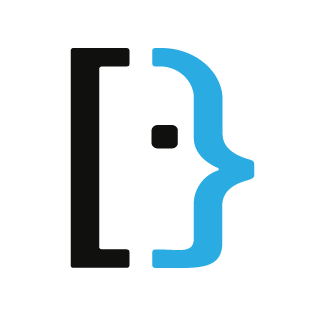
Como definir recursivamente o proprietário ou as permissões para 'todos' para todas as pastas e arquivos?
Tenho um disco rígido externo conectado e preciso definir as permissões como 'gratuitas' para o usuário MyUser. Acho que preciso definir o proprietário como MyUser também. Como posso fazer isso via terminal? superuser.com
Embora eu não recomende o último se você tiver pouca experiência com o terminal. Pratique primeiro em algo que você não tem problema em estragar e começar de novo (mesmo que isso signifique uma nova instalação completa do sistema operacional). As linhas de comando não perdoam tanto. Especialmente ao fazer alterações recursivas. Se você erroneamente apontar para o diretório errado, ele felizmente mudará as permissões lá.
Se piorar, a biblioteca é apenas um diretório / pasta. Você pode ir lá clicando com o botão direito e Mostrar conteúdo do pacote. Todos os arquivos originais devem estar em um originais subpasta. Você pode copiá-los diretamente de lá e importá-los para o seu novo Mac. Você perderia qualquer organização feita e possíveis edições, mas ainda teria seus originais.
Para sua informação: Se você estiver curioso, existe um arquivo chamado Photos.sqlite no base de dados subpasta da biblioteca que contém todos os dados que organizam a biblioteca. Você pode ver o conteúdo com https://sqlitebrowser.org . Você pode editar isso em massa se souber SQL. Lembre-se de fazer isso em uma cópia. Não é seus arquivos de biblioteca principais (ou mesmo seu backup principal)! Brinque com ele e jogue fora quando tiver aprendido alguma coisa.
Tive que mexer no conteúdo das bibliotecas porque tinha vários backups que fiz ao longo do tempo do Photos, iPhoto e Aperture. Eles estavam todos em estados diferentes. Infelizmente, o Photos não foi bom em importá-los e detectar duplicatas e eu acabei com uma bagunça. Tive que fazer alguns scripts para consolidar tudo.
O mais importante é que você mantenha um backup do original em algum lugar seguro para que possa voltar a ele se errar. Se você bagunçar, jogue fora a biblioteca que você bagunçou. Faça uma nova cópia do seu backup e tente novamente. M MacKey76
-
- 8 de agosto de 2011
-
-
- 23 de novembro de 2020
Obrigado pela dica. Baixei o navegador SQL Lite que você postou acima e ele abriu o arquivo, mas o conteúdo não faz muito sentido. Eu conheço um pouco de SQL, mas esperava ver uma estrutura que fizesse sentido, mas não fez. Tenho certeza de que poderia editá-lo se soubesse a tabela / campo correto, etc.
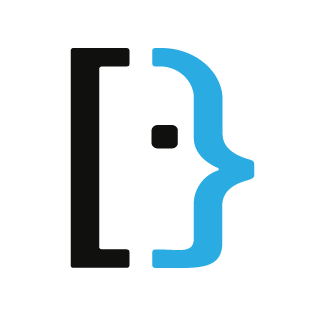
Publicações Populares